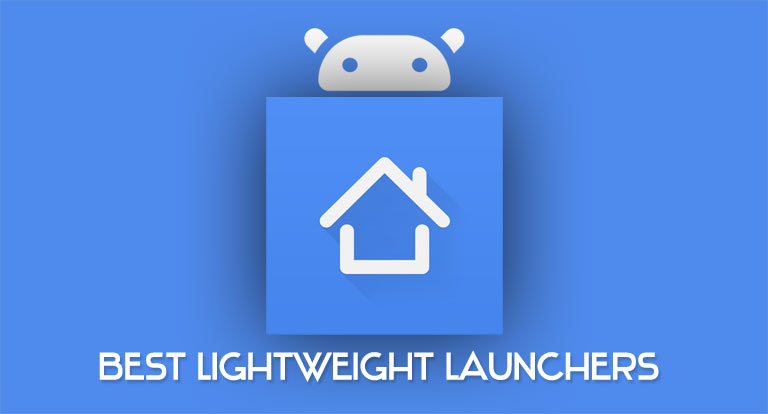
Android bietet eine Vielzahl von Anpassungsmöglichkeiten, einschließlich der Möglichkeit, Ihren vorhandenen Homescreen-Launcher durch eine Alternative eines Drittanbieters zu ersetzen. Es gibt viele großartige Optionen für Homescreen-Launcher, aber wir haben jeden Launcher ausprobiert und getestet und die besten leichtgewichtigen Launcher für Android ausgewählt.
Diese leichtgewichtigen Android-Launcher beanspruchen keine Ressourcen auf Ihrem Smartphone und bieten Ihnen ein schnelleres und reibungsloseres Erlebnis. Sie sollten auch einen Blick auf diese besten Lite-Apps für Android werfen, um Speicherplatz und Daten zu sparen.
Lawnchair Launcher
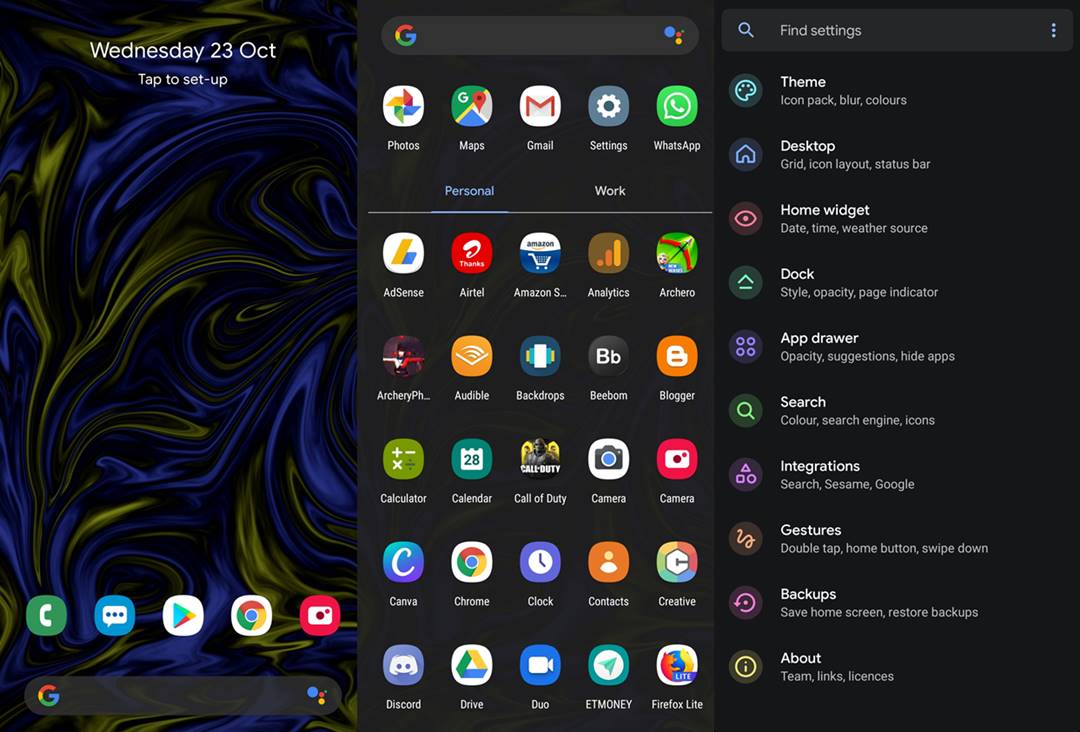
Wenn Sie irgendwelche Inhalte im Zusammenhang mit der Anpassung von Android verfolgt haben, haben Sie wahrscheinlich von Lawnchair gehört. Dieser leichtgewichtige Launcher für Android ist in hohem Maße anpassbar und gehört zu den besten Android-Launchern auf dem Markt.
Lawnchair ermöglicht die Verwendung von Icon-Packs von Drittanbietern und Sie können auch eine Standard-Icon-Form festlegen. Es gibt eine Reihe von Einstellungen zu optimieren und zu experimentieren. Sie können sogar Gesten verwenden, um Apps schnell zu starten oder den Bildschirm auszuschalten und vieles mehr. Es unterstützt auch die Integration mit Google Search und Sesame, einem leistungsstarken Suchwerkzeug für Android-Geräte.
Niagara Homescreen Launcher
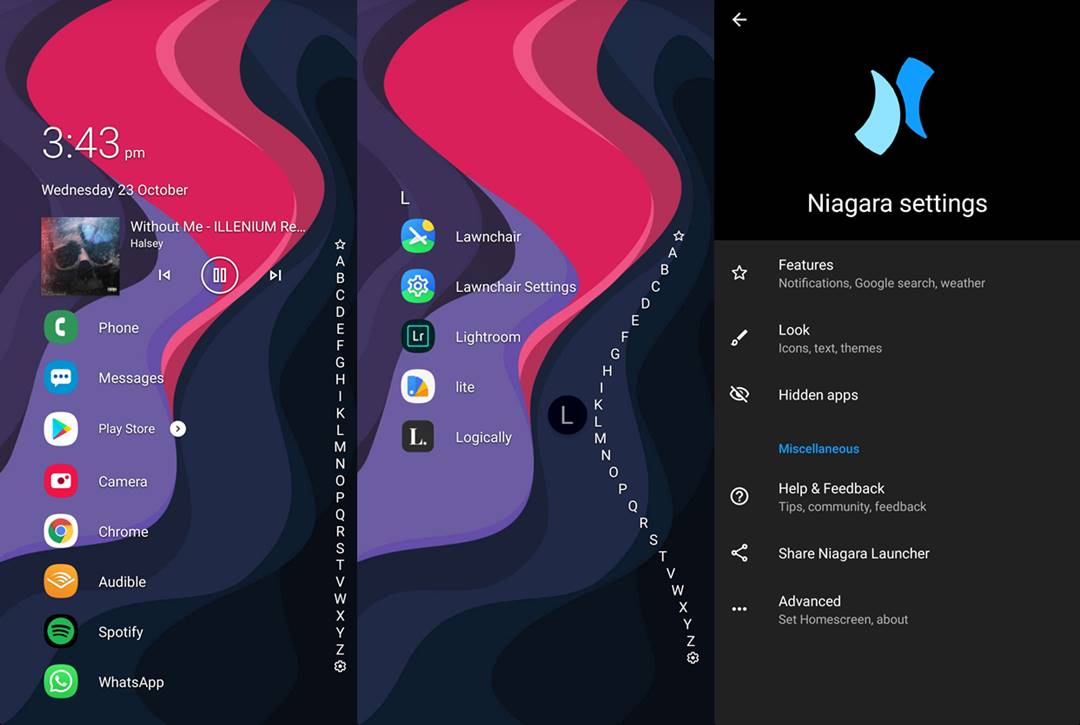
Niagara Launcher bietet eine saubere und minimale Benutzeroberfläche. Dank des übersichtlichen Layouts können Sie mit nur einem Fingertipp auf Ihre meistgenutzten Apps zugreifen. Um alle anderen Apps auf Ihrem Smartphone anzuzeigen, können Sie einfach den Schieberegler von A-Z nach rechts verwenden. Dadurch werden alle Apps auf Ihrem Smartphone in alphabetischer Reihenfolge angezeigt.
An der Anpassungsfront gibt es nicht viel, was Sie ändern können. Es gibt jedoch Unterstützung für Symbolpakete von Drittanbietern und benutzerdefinierte Textfarben. Es gibt eine “Pitch black theme”-Option, die einen OLED-freundlichen, komplett schwarzen Modus ermöglicht. Dieses Thema wirkt sich nur auf das Einstellungsfeld und die Menüs aus.
ap15 Homescreen Launcher
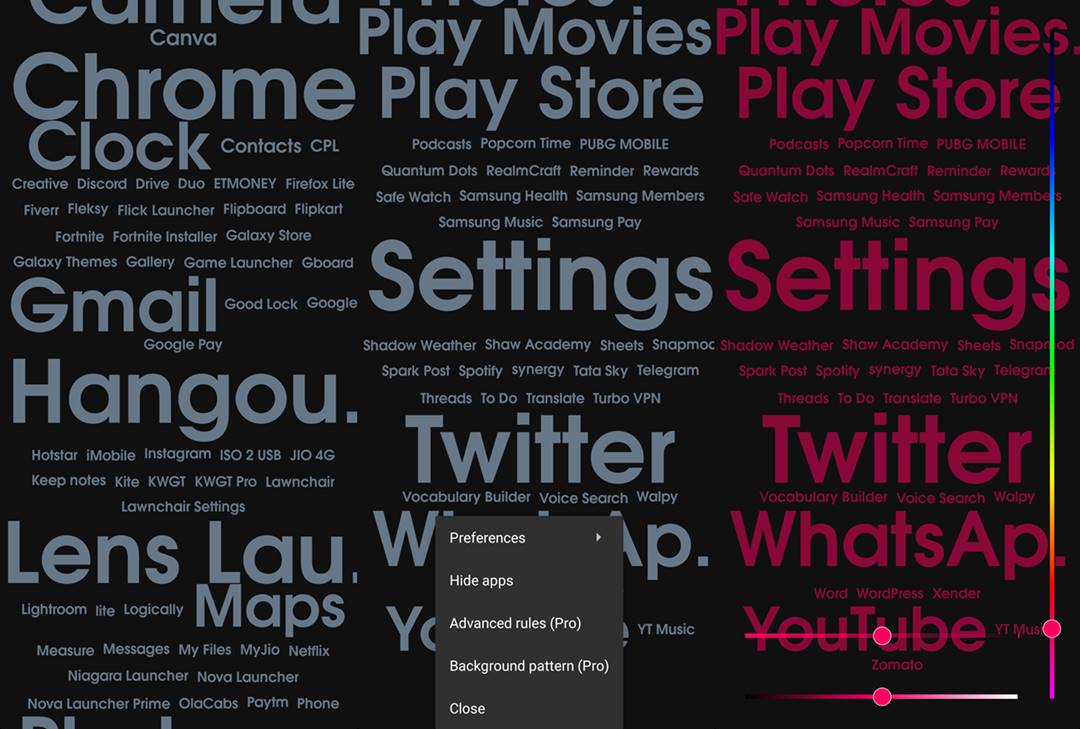
Dieser Android Launcher ist buchstäblich die “leichteste” App auf dieser Liste. Mit einer Downloadgröße von nur 339kb gibt es nichts Besseres für seine Größe. ap15 Launcher erkennt automatisch, welche Apps Sie am häufigsten verwenden und verwendet für diese eine größere Schriftart. So kannst du die Apps, die du am häufigsten verwendest, mit einem kurzen Bildlauf schnell finden.
Du kannst auch lange auf eine beliebige Stelle auf dem Homescreen drücken, um den Launcher zu optimieren, indem du die Einstellungsoption aufrufst. Sie können auch lange auf den Namen einer App drücken, um sie zu deinstallieren oder die Einstellungsseite der App aufzurufen. Mit der Nicht-Pro-Version der App können Sie die Textfarbe und die Hintergrundfarbe ändern. Wenn du dich jedoch entscheidest, den Entwickler zu unterstützen, indem du zahlst, erhältst du Zugang zu weiteren Anpassungsoptionen.
CPL (Customized Pixel Launcher)
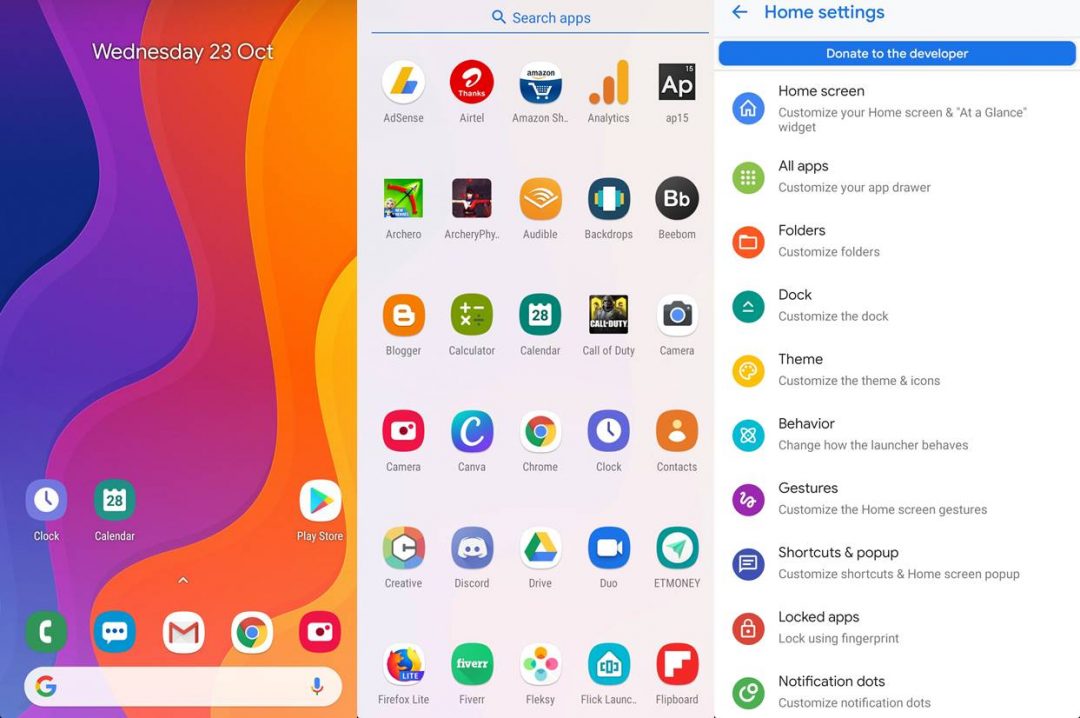
CPL Launcher oder Customized Pixel Launcher ist ein ausgezeichneter, schneller und hochgradig anpassbarer, leichtgewichtiger Launcher. Es kommt mit einer Reihe von verschiedenen Anpassungsmöglichkeiten ähnlich wie die von Lawnchair und Hyperion. Sie können sogar das Google Feed- und Wetter-Plugin herunterladen. Damit sieht der Homescreen deines Geräts aus wie der von Googles Pixel-Reihe.
Natürlich werden auch Symbole von Drittanbietern unterstützt und du kannst auch Benachrichtigungspunkte aktivieren. Für den Fall, dass Sie ein Gerät mit einem OLED-Display haben, hat der Launcher eine Option, um ein schwarzes Thema zu aktivieren. Das hilft, ein wenig Akku zu sparen. Mit CPL können Sie Apps auch mit Ihrem Fingerabdruck sperren.
Sieh dir das an: Customized Pixel Launcher: Genau wie Pixel Launcher, aber besser
Lens Launcher
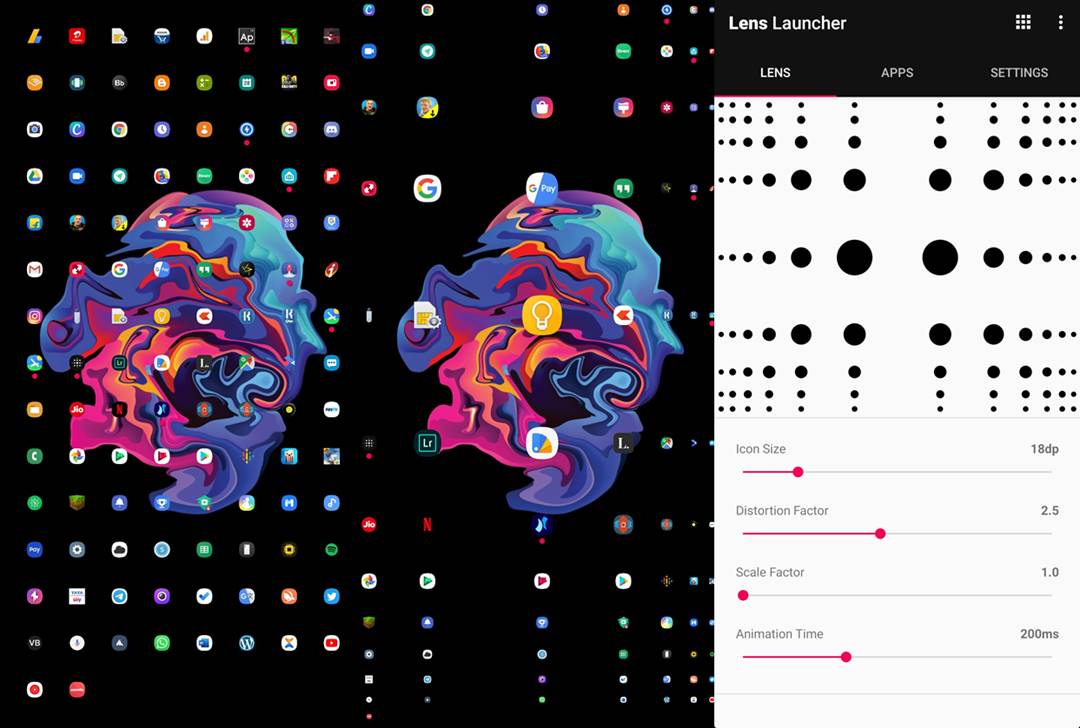
Hier ist ein weiterer einzigartiger Homescreen Launcher für dich. Lens zeigt alle auf deinem Gerät installierten App-Symbole in einer riesigen Übersicht an. Standardmäßig sehen die App-Symbole winzig aus, und wenn Sie eine App starten möchten, tippen Sie einfach auf das App-Symbol. Wenn du eine App mit dem winzigen Symbol nicht erkennen kannst, kannst du deinen Finger über die Apps halten, um sie zu vergrößern.
Halte deinen Finger einfach gedrückt, streiche über die Apps und lass den Finger los, sobald die gewünschte App ausgewählt ist. Glücklicherweise können Sie auch die Symbolgröße und den Skalierungsfaktor anpassen. In den Einstellungen können Sie auch festlegen, dass Apps ausgeblendet werden. Lens Launcher ist cool und einzigartig, aber vielleicht nicht die beste Option, wenn Sie eine Menge Apps installiert haben.
Flick Homescreen Launcher
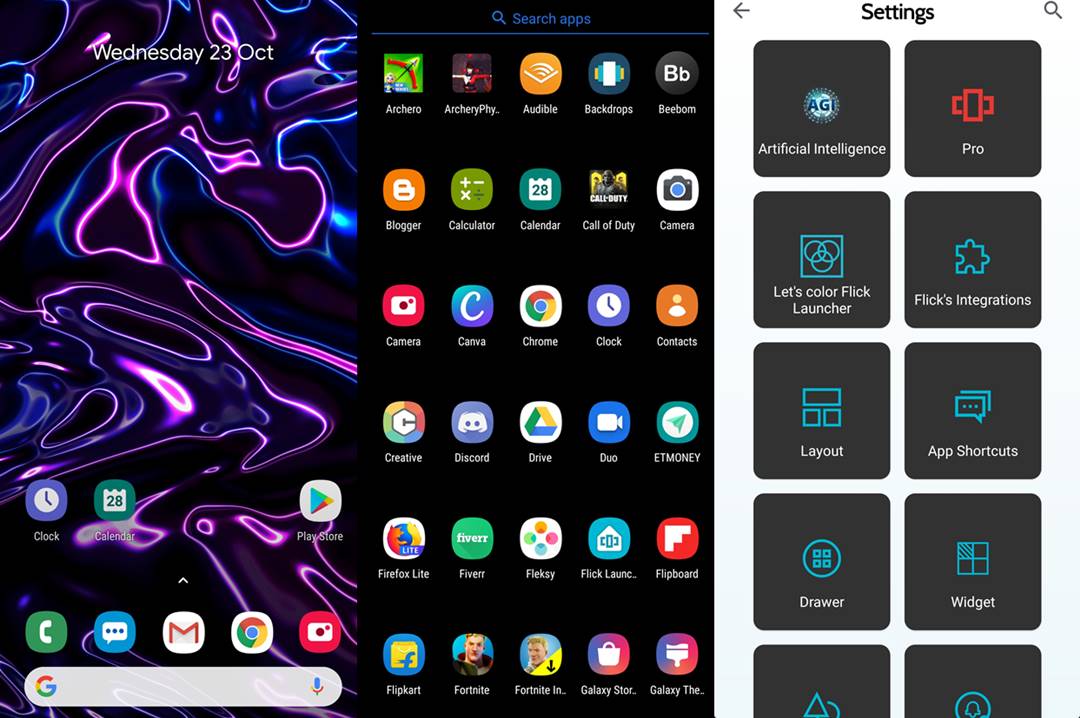
Wenn Sie nach einem funktionsreichen und leichtgewichtigen Hintergrundbild suchen, dann ist dies vielleicht die richtige Wahl für Sie. Flick Launcher bietet Ihnen eine Vielzahl von Anpassungsmöglichkeiten. Dazu gehört die Möglichkeit, das Symbolpaket und das Layout zu ändern. Es gibt sogar einen Nachtmodus, der ein schwarzes Thema im gesamten Launcher aktiviert.
Sie können wählen, ob Sie App-Vorschläge in der App-Schublade aktivieren oder deaktivieren möchten. Außerdem können Sie die Flick Companion-App separat von der Website des Entwicklers installieren. Wenn du vom Homescreen aus nach oben wischst, hast du standardmäßig Zugriff auf ein paar Quick-Toggles wie Wi-Fi, Bluetooth und Einstellungen.
Hyperion Launcher
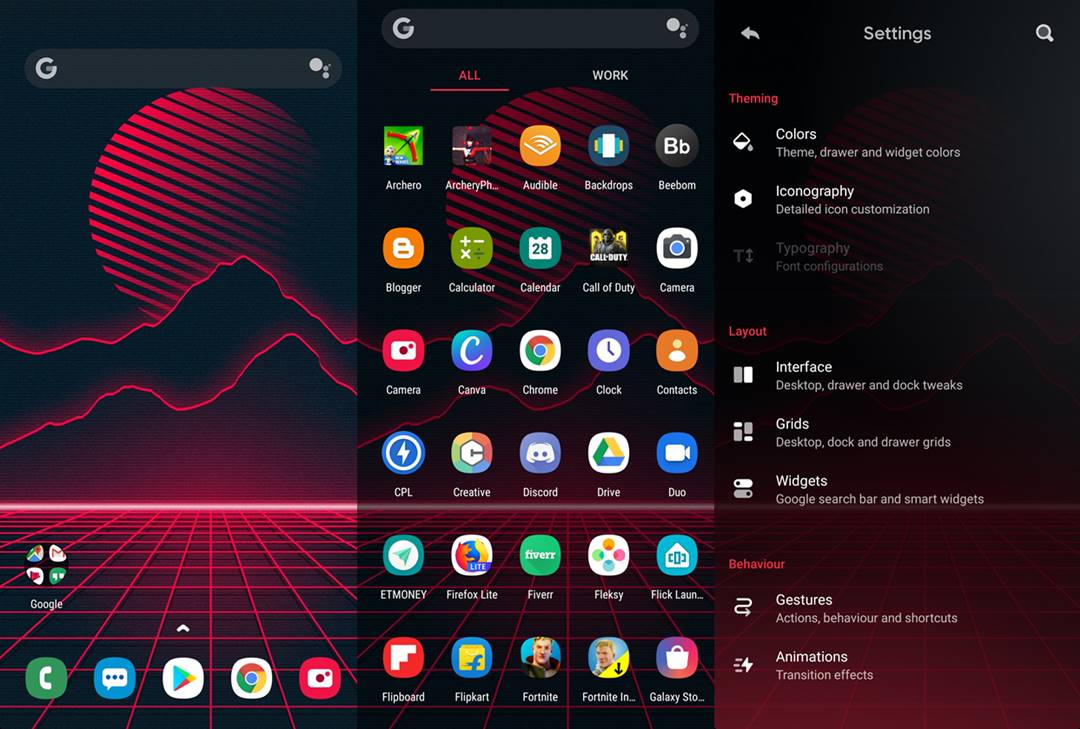
Hyperion Launcher ist relativ neu im Spiel. Dennoch hat er bereits eine große Popularität unter Anpassungsfreaks erlangt. Er bietet ein hohes Maß an Anpassungsmöglichkeiten, und Sie können fast jedes Element des Launchers verändern.
Hyperion unterstützt die Integration mit Google Feed, aber Sie müssen das Hyperion Dock Plugin von der Website der Entwickler installieren. Unnötig zu sagen, dass Hyperion auch butterweich ist und wie ein Charme funktioniert, was eine gemeinsame Eigenschaft mit allen Homescreen-Launchern auf der Liste ist. Lesen Sie unseren ausführlichen Testbericht über den Hyperion Launcher und erfahren Sie außerdem eine Reihe nützlicher Tipps.